Connexion au serveur GPU avec Linux

1. Se rendre sur le site de LeaderGPU® https://www.leadergpu.com/

2. choisissez la configuration souhaitée parmi celles disponibles sur le site. Prenons l'exemple de 2 x 2080Ti.
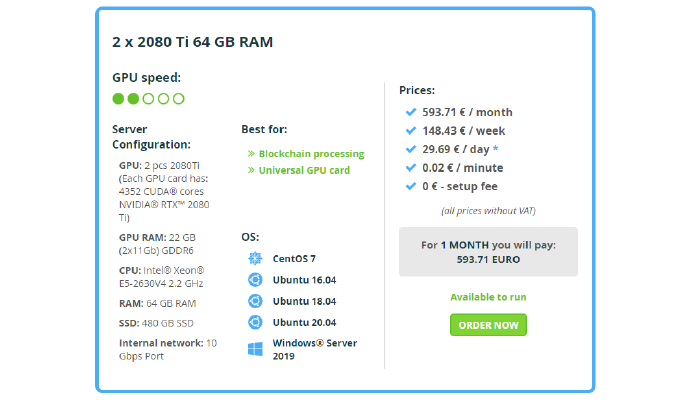
3) Entrez votre email et sélectionnez la période de facturation appropriée.
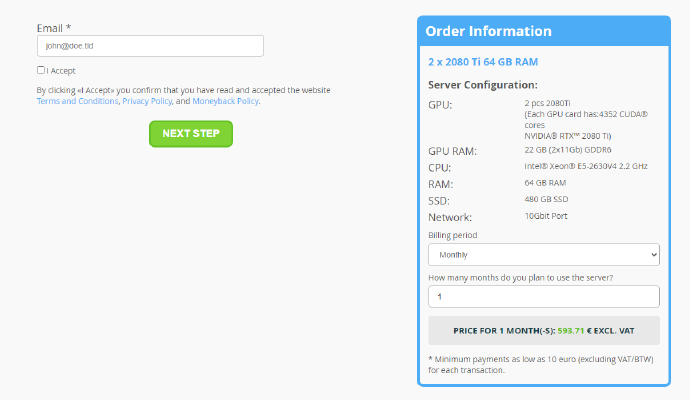
4) Remplissez les champs "Prénom", "Nom", "Email", "Téléphone", "Mot de passe" et "Confirmation du mot de passe". Assurez-vous que la période de facturation correcte est sélectionnée.
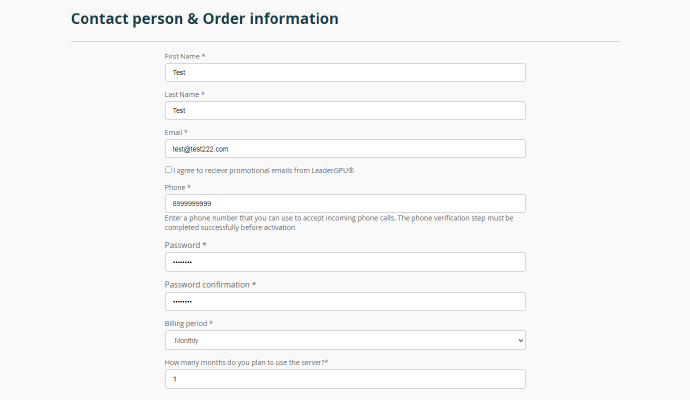
5. définissez le système d'exploitation requis Définissez exactement ce que vous avez l'intention de traiter.
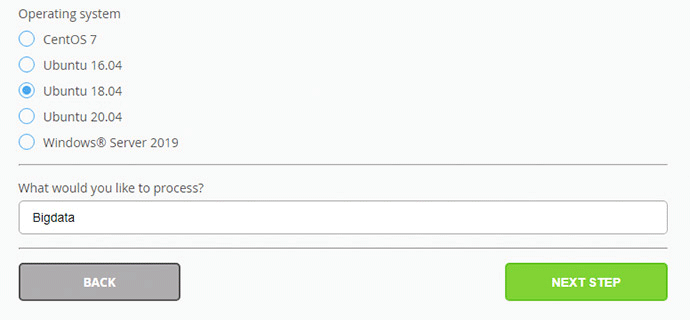
6) Vous devez maintenant remplir les données personnelles de la personne qui passe la commande (personne morale ou physique).
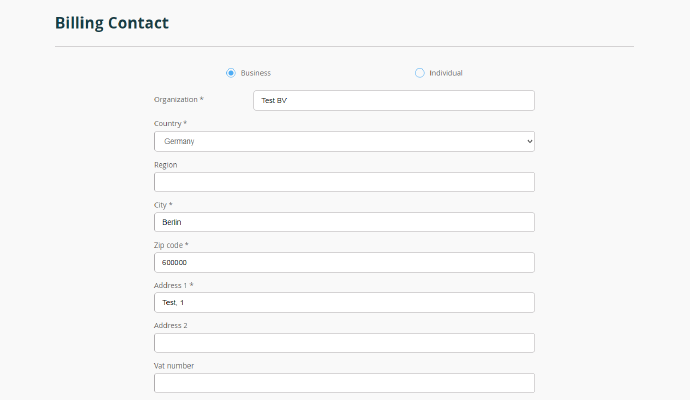
7. sélectionnez un mode de paiement pratique et effectuez votre paiement. Vous recevrez ensuite un courriel contenant les identifiants de connexion à votre compte personnel.
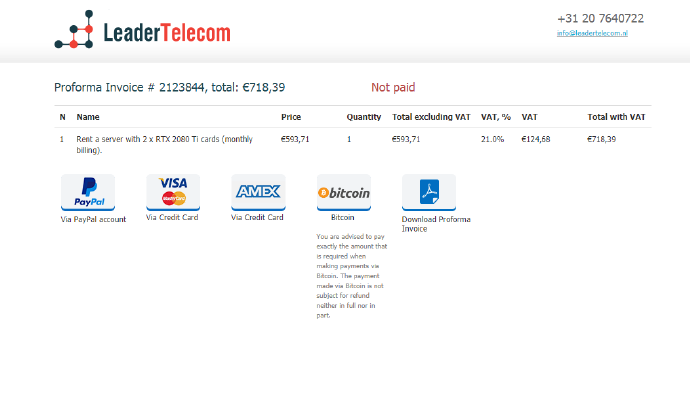
8) Suivez simplement le lien contenu dans l'e-mail et vous serez redirigé vers votre compte (tableau de bord).
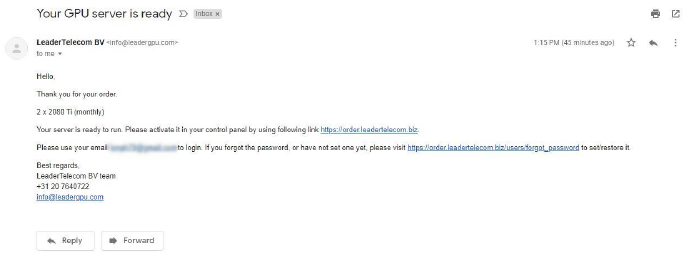
9) Ici, vous pouvez voir votre type de serveur, son statut et les actions disponibles (démarrer, suspendre, arrêter). En outre, vous pouvez vous connecter rapidement au serveur en utilisant Web SSH.
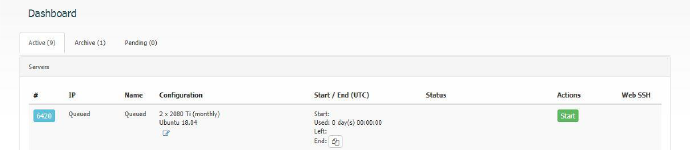
Le serveur est actuellement disponible, nous pouvons donc cliquer sur le bouton "start" et lancer le processus d'installation du système d'exploitation, que nous avons indiqué précédemment.
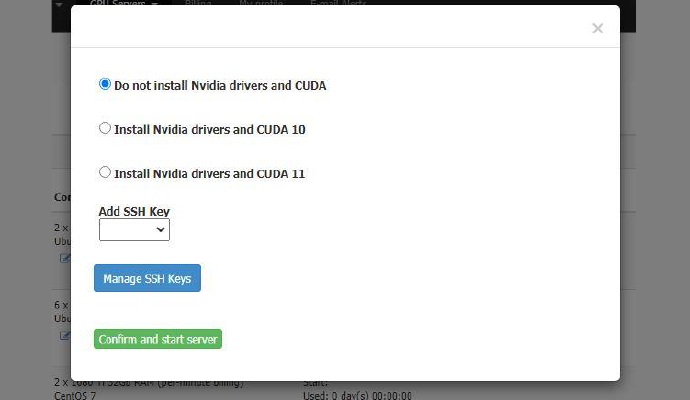
Veuillez noter que le temps que vous avez payé commence après l'installation du système d'exploitation. L'installation du système d'exploitation prend environ 10 à 15 minutes et est GRATUITE. Soyez donc assuré que lorsque le serveur installe le système d'exploitation, c'est tout à fait gratuit pour vous !
Vous pouvez également installer tous les pilotes Nvidia et CUDA (10 ou 11) nécessaires et vous pouvez gérer les clés SSH (si nécessaire). Cliquez sur "Confirmer et démarrer le serveur".
10) Une fois l'installation du système d'exploitation terminée, vous recevrez un e-mail contenant une adresse IP, un login, un port et un mot de passe pour la connexion SSH.
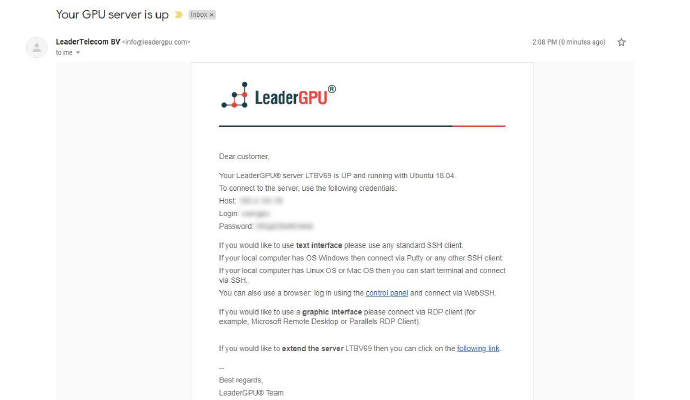
11. ouvrez le client SSH (Putty), entrez votre IP et connectez-vous au serveur. Vous pouvez également vous connecter au serveur via Web SSH dans le tableau de bord, comme indiqué ci-dessus.
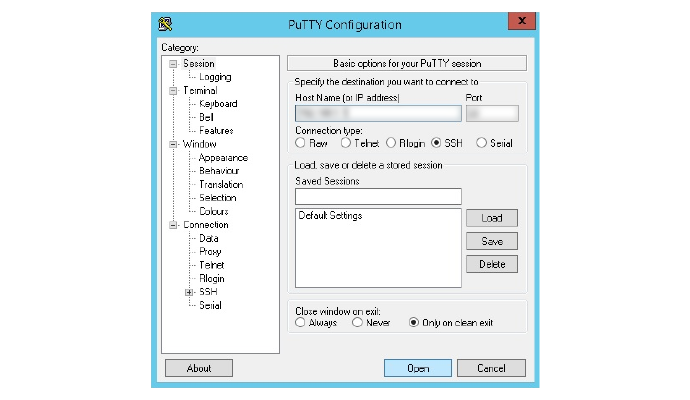
12. Done! Dans le tableau de bord, vous pouvez maintenant vous connecter à votre serveur GPU, réinitialiser l'image, prolonger, suspendre et redémarrer le serveur. Vous pouvez également trouver les identifiants de connexion et les mots de passe pour le serveur.
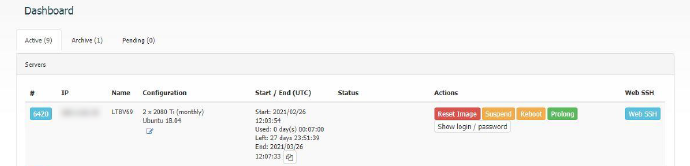
Mis à jour: 17.03.2025
Publié: 28.04.2017





